Pokud jste na pozoru pro spolehlivé poznámky s aplikací pro Windows 8, Windows 10 zařízení, pak by měl být Evernote mezi nejlepší vzít v úvahu.
Dali jsme prostřednictvím přezkoumání Windows 8, Windows 10 Evernote Touch aplikace, které si můžete přečíst níže získat jasnou představu o tom, co tato aplikace může udělat pro vás.
Druhá recenze je zde, poté, co jsme zkontrolovali Wikipedia pro Windows 8, Windows 10. Nyní je čas zkontrolovat aplikaci Evernote pro Windows 8 a Windows 10, jeden z nejlepších softwarových řešení s poznámkami.
Já osobně jsem měl tu čest mluvit s Philem Libinem, generálním ředitelem Evernote. Použil jsem Evernote na Android, iOS a na svém notebooku a osobním počítači a mohu říci, že jsem s tím velmi spokojen. Nyní se podívejme, co Evernote pro Windows 8 a Windows 10 přináší do tabulky.
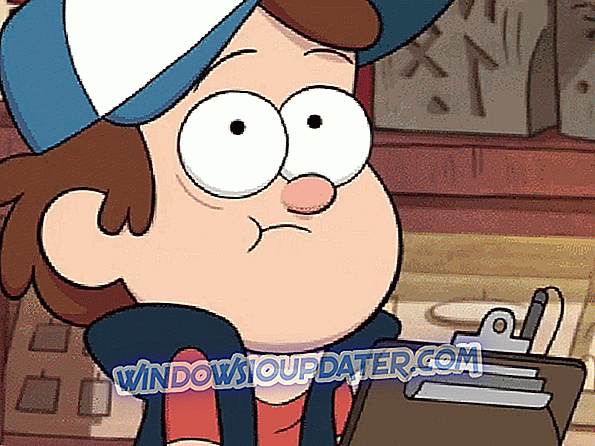
Aktualizace aplikace Evernote pro systém Windows 10
V roce 2016 obdržel Evernote novou významnou aktualizaci. Aplikace nyní obsahuje nové funkce jako:
- Vytažením poznámek vyberte položku „Notebooky“, abyste mohli všechny skupiny seskupit do jednoho zásobníku
- Sekce 'Koš' vám nyní umožňuje snadnější přístup k odstraněným položkám
- Levý postranní panel lze redukovat na tenký proužek (v případě, že potřebujete nějaký extra prostor)
- Zavedeny sekce „Business“ a „Personal“
- Byl přidán nový algoritmus „vyhledávání“, takže si můžete snadno najít poznámky
Stáhnout Evernote pro Windows 10
Takže, pokud potřebujete aplikaci orientovanou na produktivitu, pak je Evernote tím pravým nástrojem pro vás.
Evernote vám pomůže zaměřit se na to, na čem záleží nejvíce, a mít přístup k vašim informacím, když je potřebujete. Vkládejte psané poznámky nebo skenujte ručně psané poznámky. Přidejte si úkoly, fotografie, obrázky, webové stránky nebo zvuk… a vše je okamžitě prohledatelné. Uspořádejte poznámky jakýmkoli způsobem a sdílejte je s kýmkoli. A Evernote se synchronizuje napříč vašimi zařízeními, takže vaše informace jsou vždy s vámi, kamkoliv jdete.
Recenze aplikace Evernote
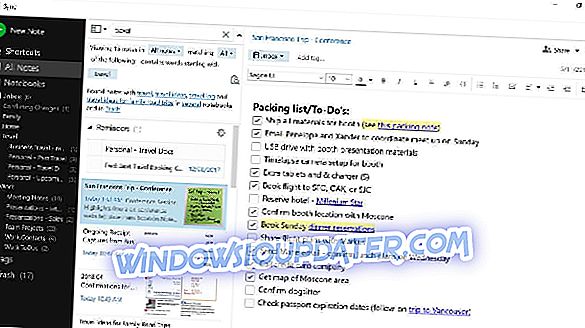
Víte, kdo je největším soupeřem a soupeřem Evernote, že? Ano, Microsoft vlastní software OneNote, který je součástí sady Microsoft Office.
Může Evernote být hodným soupeřem s aplikací OneNote a dalšími aplikacemi pro psaní poznámek, nebo nás budou muset přesvědčit o další verzi?
Uživatelé by si měli být vědomi toho, že aplikace Evernote pro Windows 8, Windows 10 je většinou optimalizována pro dotykový zážitek, takže pokud stále chcete používat myš a klávesnici s ní, možná byste se měli držet verze pro stolní počítače.
Evernote je hluboce integrovaná s moderním UI (nový název pro staré Metro) a po použití si na to zvyknete.
Mohlo by to chvíli trvat, než si na to zvyknete, a to zejména v případě, že jste ve hře Windows 8, Windows 10 nová, ale zjistíte, že je časově velmi lehký a citlivý.
Velké dlaždice se zdají být užitečné pro některé, zatímco jiné by preferovaly menší, menší dlaždice. Jedním ze základních rysů jsou gesta Swipe:
- Sémantický zoom - nějakým způsobem je podobný funkci se stejným názvem ve Wikipedii, umožňuje klepnout a přeskočit na libovolné seskupení uvnitř aplikace, kterou chcete.
- Aplikační panel a navigační lišta - slouží ke snížení počtu aplikací a navigačních lišt, které umožňují vytvářet poznámky, synchronizovat a navigovat do dalších částí aplikace.
- Lišta kouzla - umožňuje vytáhnout pruh kouzla, kde můžete měnit nastavení a provádět vyhledávání.
- Snap view - chcete minimalizovat Evernote nebo sdílet obrazovku s jinou aplikací? Jednoduše přejeďte zleva.
- Přetažení na objekty - umožňuje vybrat více poznámek současně.
Evernote pro počítače s operačním systémem Windows - aplikace pro plynulé nahrávání poznámek
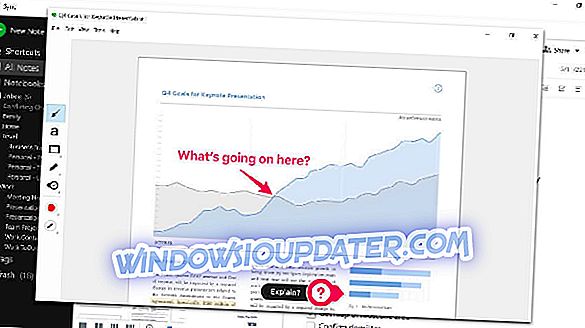
Pokusíme se konfrontovat aplikaci Evernote pro systém Windows 8 s aplikací OneNote od společnosti Microsoft v budoucí revizi, abyste mohli vidět, která data budou lépe vyhovovat vašim potřebám.
Jedna legrační věc o Evernote je, že má věkové hodnocení 12+. To bude fungovat pro vaše Windows 8 a Windows RT zařízení. V Evernote pro Windows 8 je vše v systému Windows 10 organizováno pomocí Poznámkových bloků a značek.
Zde je vysvětleno, jak tým na Evernote vysvětluje zobrazení poznámek a značek:
Notebook Notebook zobrazuje vaše notebooky. Můžete zobrazit seznam plně rozšířené nebo sbalené do hromádek. Seznam můžete rozbalit nebo rozbalit z panelu Charm Bar. Také označujeme, které z vašich notebooků jsou sdíleny zobrazením ikony uvnitř sdílených zápisníků. Funkci sémantického přiblížení můžete použít k oddálení seznamu poznámek, abyste mohli přejít přímo na požadované položky. Bar App umožňuje přidat nový notebook, pokud chcete.
———————————————————————————————————
Pokud se při organizaci poznámek spoléháte na značky, budete milovat seznam značek v Evernote pro systém Windows 8 . V případě základního použití můžete klepnout na značku a zobrazit související poznámky. Chcete-li získat přesnější výsledky, všimněte si, že když klepnete na značku a přetáhnete ji, vyberete ji, některé další značky v seznamu budou šedé, zatímco jiné ne. Viditelné značky jsou ty, které jste použili společně s vybranou značkou. Pokud klepnete na druhou značku, budete moci rychle přejít na seznam poznámek označených oběma.
- SOUVISEJÍCÍ: 3 nejlepší aplikace, které si můžete ručně psát na zařízení se systémem Windows 10
Jak používat aplikaci Evernote na PC
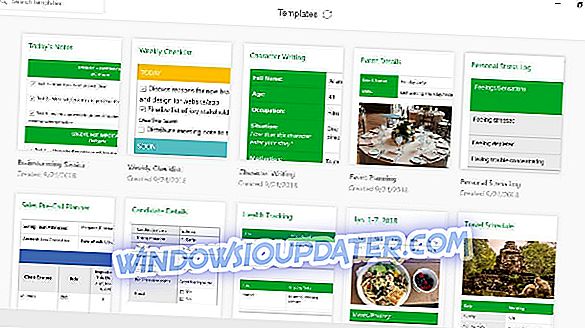
Když poprvé otevřete aplikaci Evernote pro Windows nebo RT, uvidíte nejprve vodorovně rolovací seznam. Najdete zde bar Nav, App a Charms.
Vaše poznámky Evernote mohou zachytit text, obrázky, video, webové klipy, webové stránky a mnoho dalšího. Jednou z nevýhod s aktuální verzí Evernote pro Windows 8, Windows 10 je, že můžete dělat pouze úpravy prostého textu, což znamená, že bohaté formátování ještě není podporováno.
Pokud nejste obeznámeni s Evernote, měli byste vědět, že jakmile vytvoříte, uložíte nebo aktualizujete poznámku, bude synchronizována se všemi ostatními zařízeními, ve kterých máte nainstalovaný účet Evernote.
Pokud se někdy setkáte s chybou, můžete se vždy zeptat na jejich podporu nebo jít na Fóra.
Pokud se nechcete naučit sami, jak používat Evernote pro Windows 8, pak byste měli vyzkoušet oficiální průvodce z webových stránek. Po dokončení průvodce se naučíte následující:
- Navigace v účtu
- Vytvořit a upravit poznámku
- Synchronizujte svůj účet
- Procházet poznámky
- Uspořádat poznámky
- Poznámky k vyhledávání
- Poznámky ke sdílení
Co se mi na Evernote pro Windows 8 osobně nelíbilo, Windows 10 bylo to, že mnohokrát jsem měl pocit, že mnoho místa nebylo správně využito (stejně jako na obrázku níže) a že tam bylo hodně volný prostor, který by mohl být lépe optimalizován.
Možná to je důvod, proč má Evernote v současné době pouze 3 z 5 hodnocení.
Evernote pro Windows 8, Windows 10 je postaven s jádrem význam dlaždic a opravdu využívá sílu Windows 8, Windows 10. Použití Evernote, můžete automaticky synchronizovat poznámky mezi zařízeními, používat pro výzkum (pomocí Wikipedia Windows 8) aplikace), a dokonce ji použít jako jakýsi virtuální whitebord.
Budeme aktualizovat tuto recenzi Evernote pro Windows 8, Windows 10, pokud budou k dispozici nové verze.
Poznámka editora: Tento příspěvek byl původně publikován v říjnu 2012 a od té doby byl kompletně přepracován a aktualizován pro čerstvost, přesnost a úplnost.


